Progetti Panoramica di base (Designer)
Progetti in Designer
Un progetto riunisce dati correlati per l’analisi, compresi i feedback dei clienti, i modelli di categoria e le impostazioni del sentiment. Un buon modo per pensare a un progetto è come a una raccolta completa di dati e metadati che si desidera analizzare insieme.
I progetti sono utilizzati in tutto il resto di XM DISCOVER. Il Designer è il luogo in cui creiamo questi progetti ed eseguiamo il miglioramento fondamentale dei dati, come la creazione di modelli di categoria e l’analisi del sentimento.
Navigazione nei Progetti in Designer
Una volta all’interno di un progetto, è possibile navigare tra i diversi progetti a cui si ha accesso utilizzando il menu a discesa in alto a destra di Designer.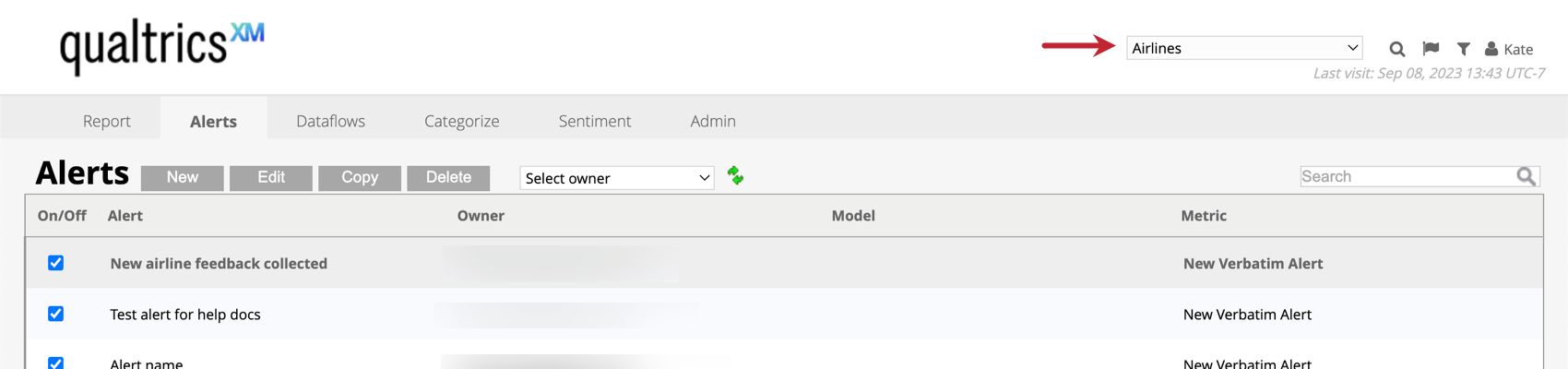
Se volete vedere la lista completa dei progetti a cui avete accesso, creare un progetto o eliminare un progetto, fate clic sul logo di QUALTRrics XM.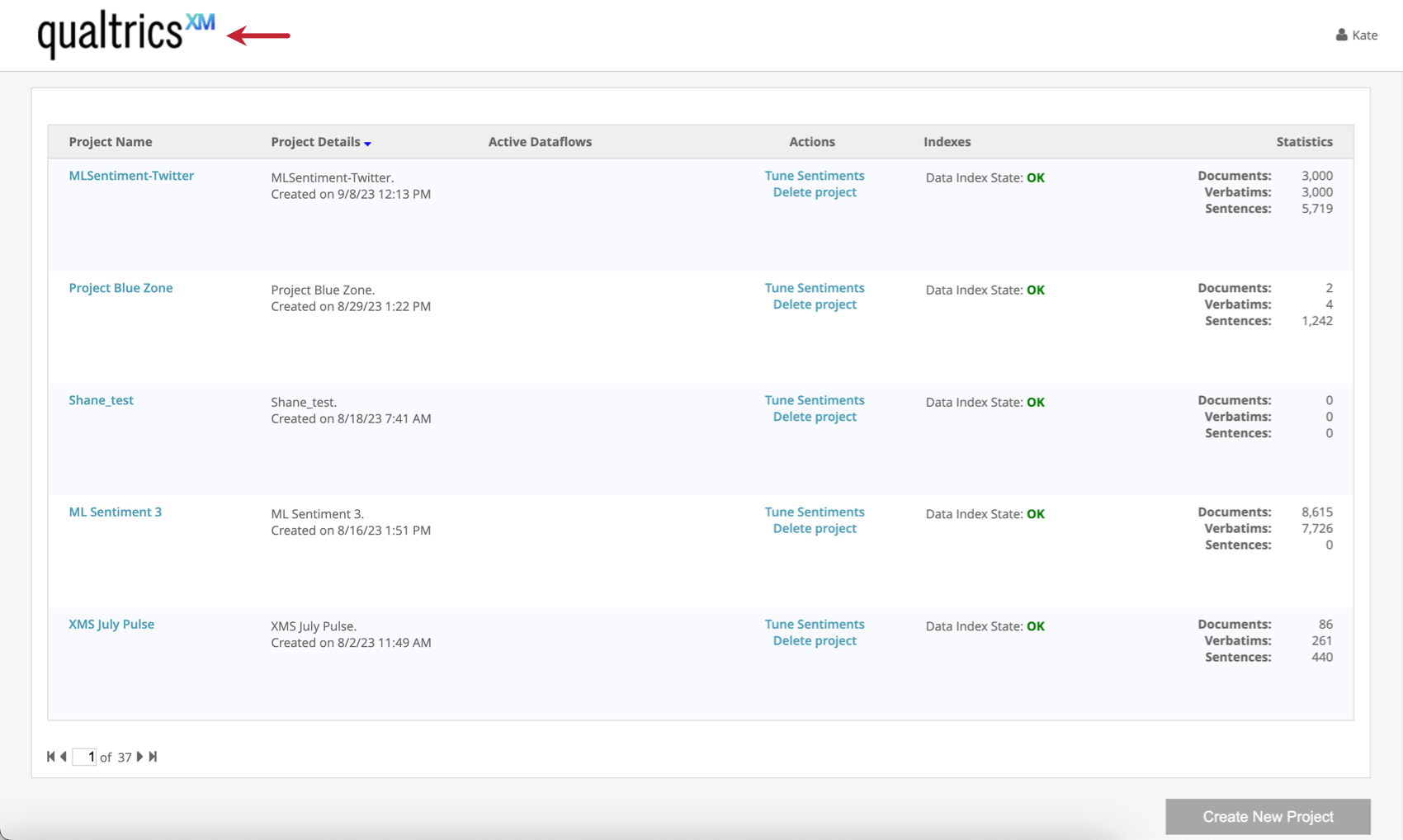
Creazione di un progetto
Prima di caricare i dati in Progetti, è necessario creare un progetto in Designer.
È possibile creare progetti in diversi punti di Designer:
- Andare sul logo di QUALTRICS XM e selezionare Crea nuovo progetto.
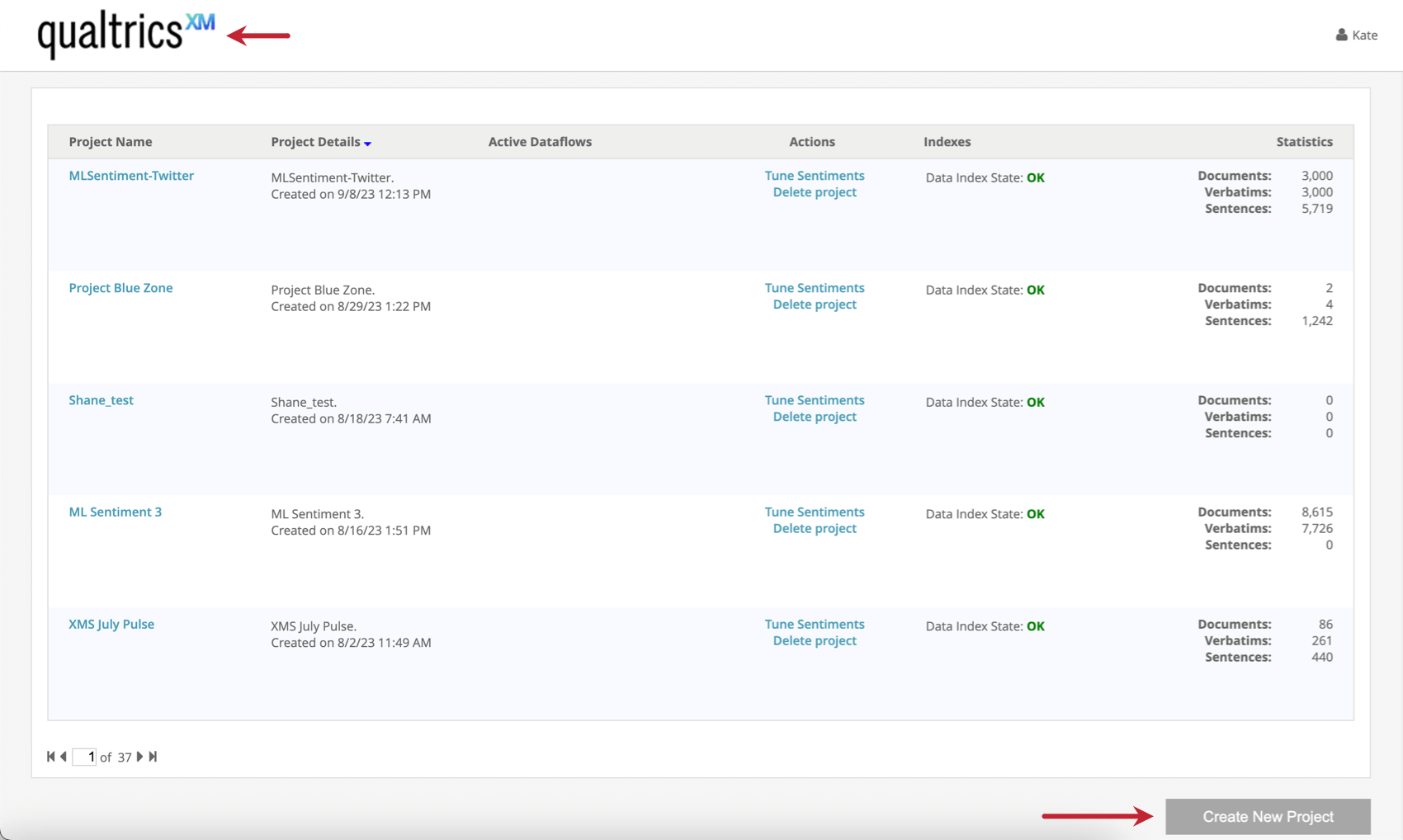
- Andare alla scheda Amministrazione , Lista progetti, quindi selezionare Nuovo.
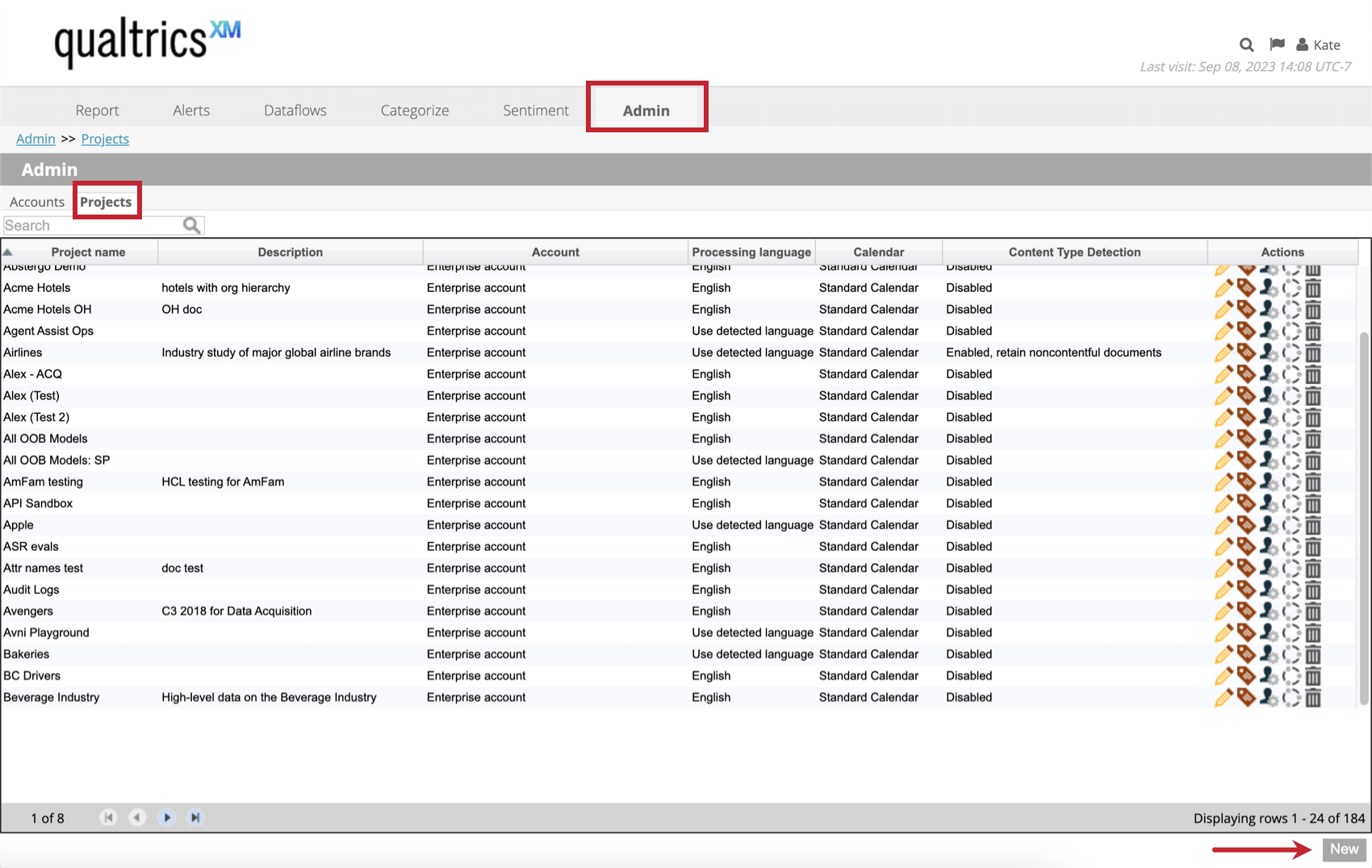
- Fare clic sul menu a discesa in alto a destra e selezionare Aggiungi nuovo.
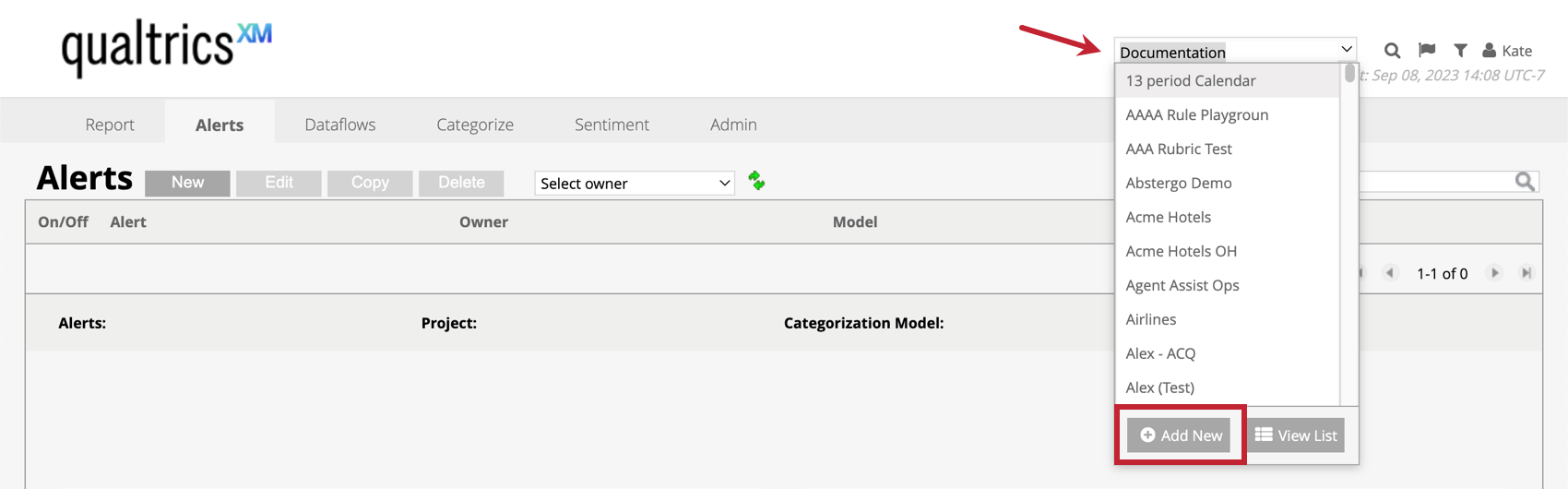
Una volta fatto ciò, si possono seguire i seguenti passi per creare il progetto: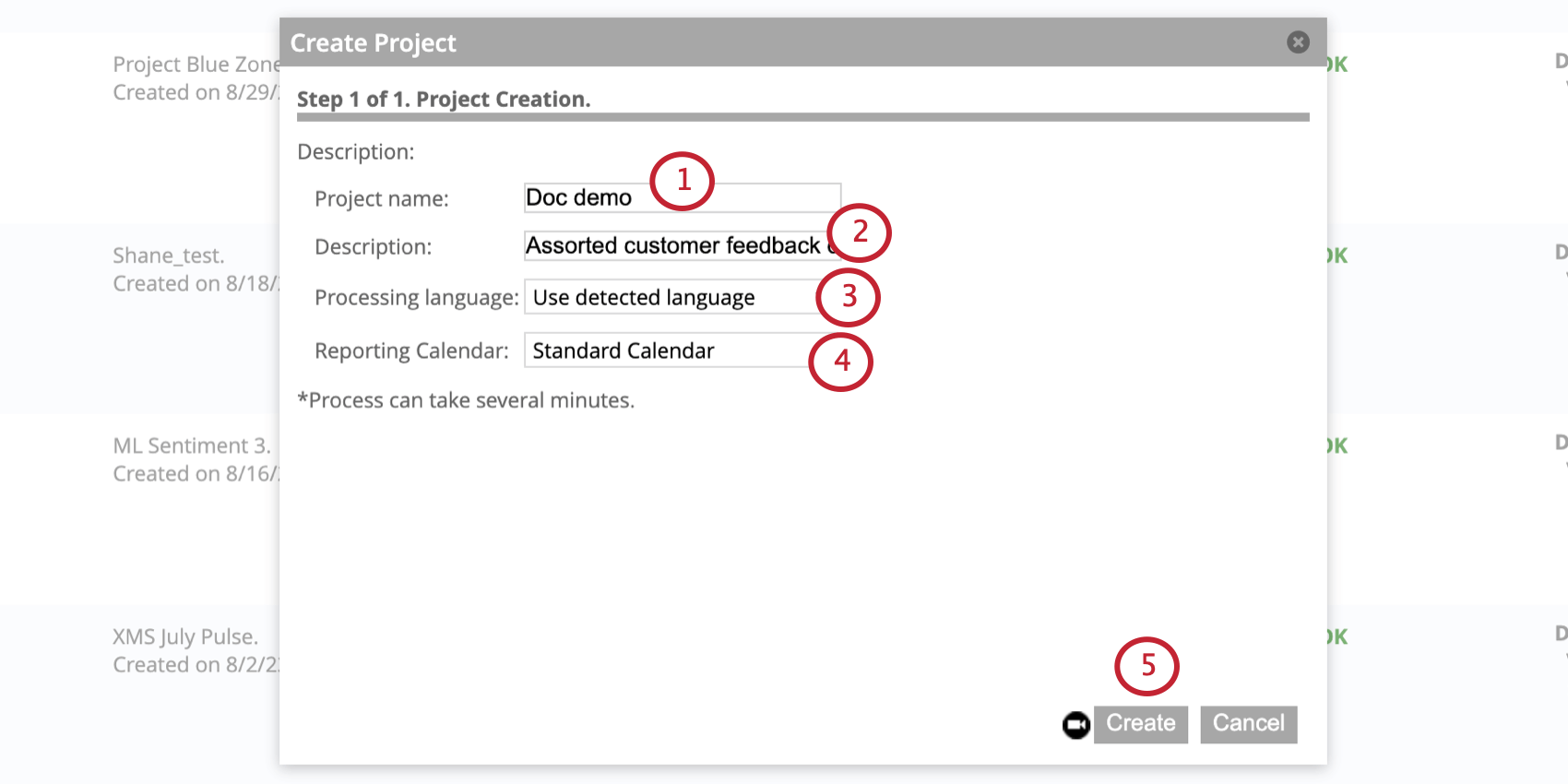
- Date un nome al vostro progetto.
Consiglio Q: si sconsiglia di utilizzare caratteri speciali nei nomi dei progetti. Gli spazi sono ammessi, ma più spazi consecutivi saranno automaticamente ridotti a 1 spazio.
- Date una descrizione al vostro progetto. Questo apparirà nella lista dei progetti.
Consiglio Q: gli apostrofi ( ‘ ) e altri caratteri speciali non sono ammessi nella descrizione del progetto.
- Selezionare una lingua di elaborazione. Queste sono le opzioni:
- Utilizzare la lingua rilevata: Questa opzione è consigliata se si prevede di utilizzare più lingue nel progetto.
- Lingua specifica: Se si intende utilizzare solo una lingua, è possibile sceglierla dalla lista. XM Discover esegue l’elaborazione del linguaggio naturale solo per questa lingua specifica.
CONSIGLIO Q: per la lista delle lingue supportate, rivolgersi al rappresentante XM Discover.
- Altro: Se non avete bisogno di analisi sintattiche e semantiche (ad esempio, se i vostri dati non contengono linguaggio parlato, ma codici tecnici), selezionate Altro. L’elaborazione del linguaggio naturale non verrà eseguita per questi dati.
Consiglio Q: è possibile modificare le opzioni della lingua di elaborazione in un secondo momento nella scheda Progetti delle impostazioni del progetto.
- Selezionare un calendario dei rapporti da utilizzare nei rapporti e negli avvisi del progetto. Se il vostro progetto non utilizza calendari personalizzati, mantenete l’opzione Calendario standard.
Consiglio Q: è sempre possibile modificare le impostazioni del calendario del progetto in un secondo momento. Per ulteriori informazioni, vedere Calendari personalizzati.
- Per concludere, fare clic su Crea.
Ora è possibile caricare i dati nel progetto utilizzando i Progetti.
Eliminazione di un progetto
È possibile eliminare i progetti in diversi punti di Designer:
- Andare sul logo di QUALTRICS XM, trovare il progetto che si desidera eliminare e selezionare Elimina progetto.
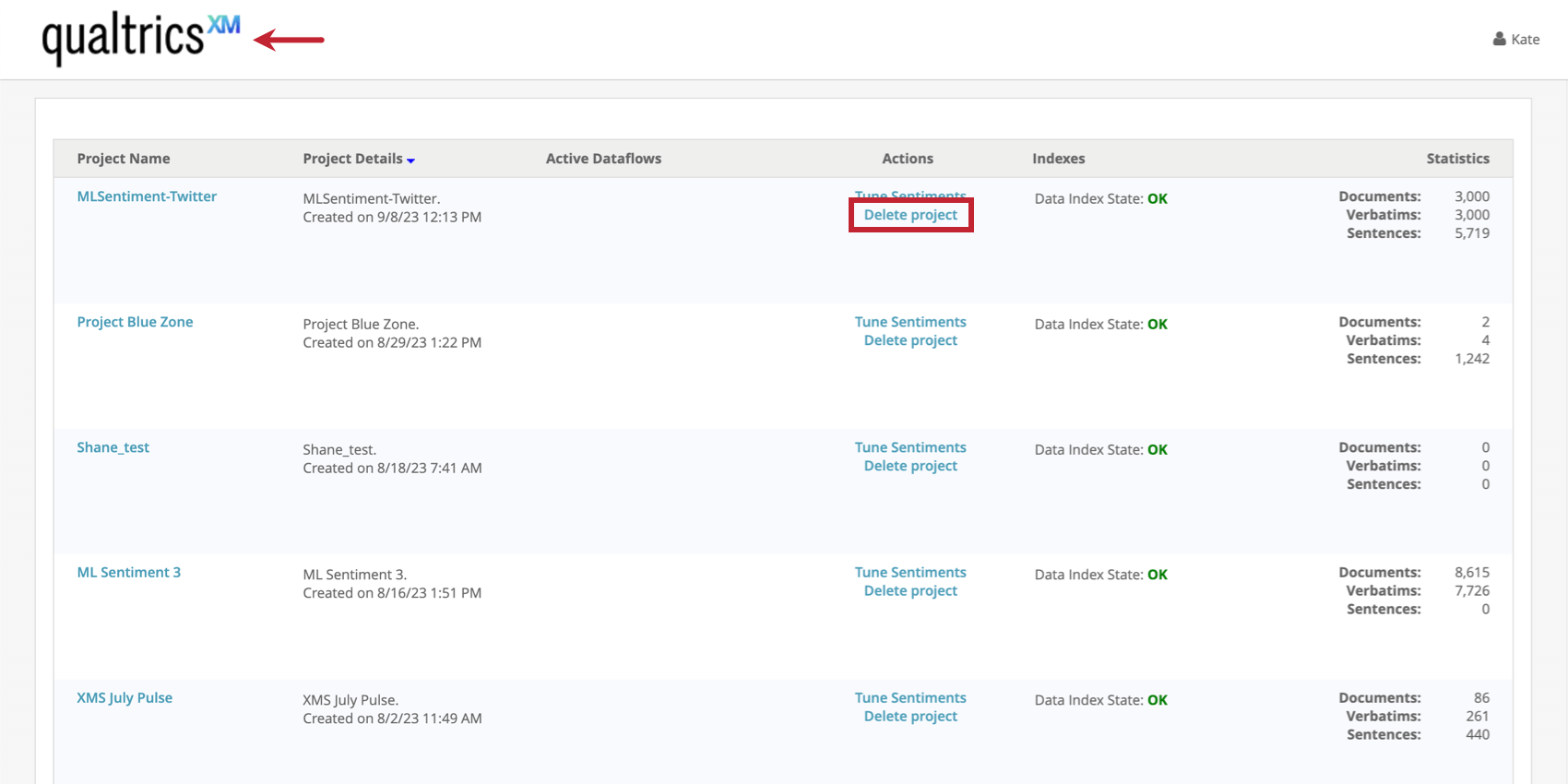 Consiglio Q: questa opzione è disponibile solo se si dispone di un’autorizzazione di esecuzione a livello di progetto.
Consiglio Q: questa opzione è disponibile solo se si dispone di un’autorizzazione di esecuzione a livello di progetto. - Andare alla scheda Amministrazione , Lista progetti, quindi fare clic sull’icona del cestino accanto ai progetti che si desidera eliminare.
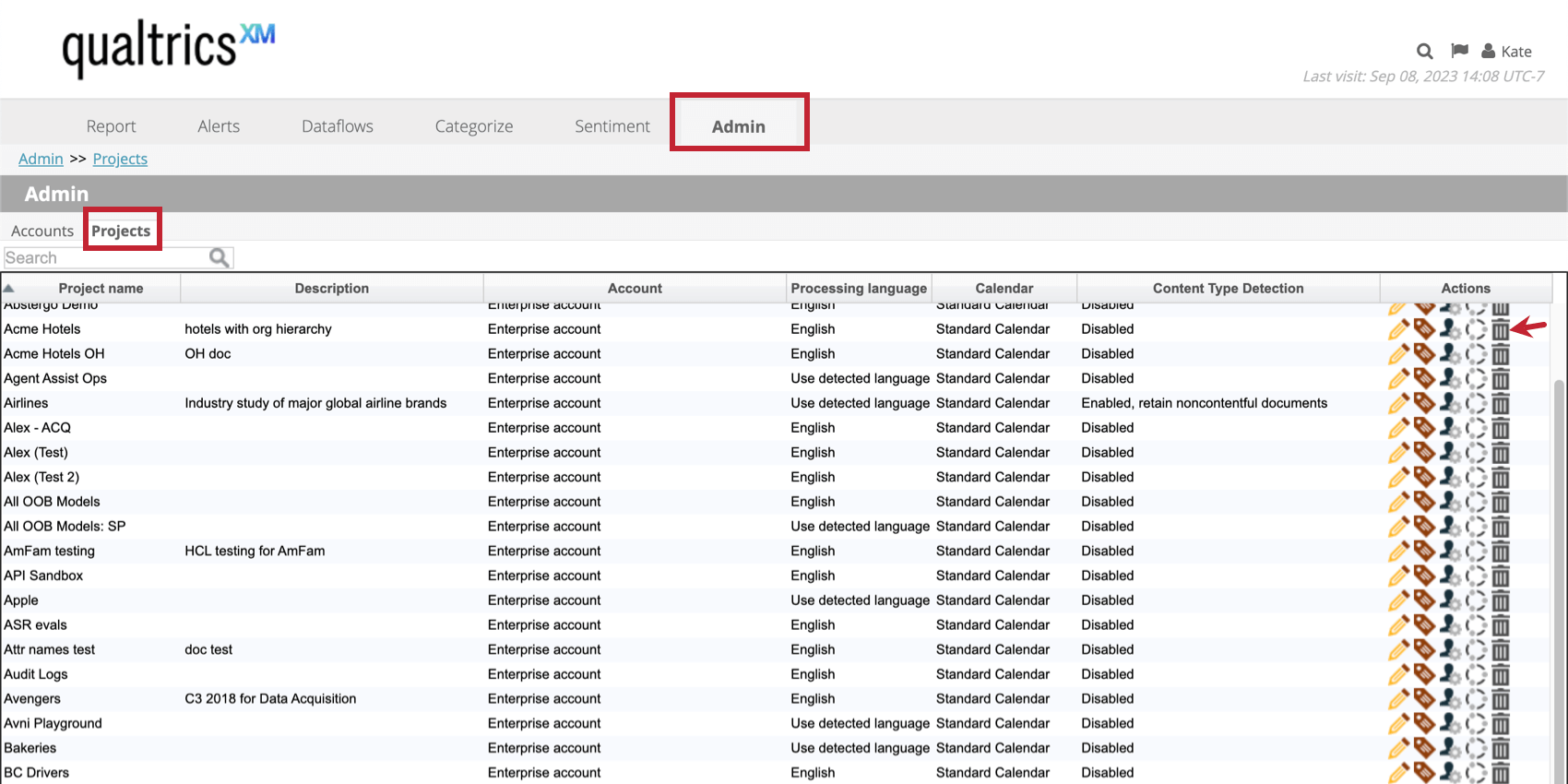
Una volta fatto, seguite i seguenti passi per eliminare un progetto:
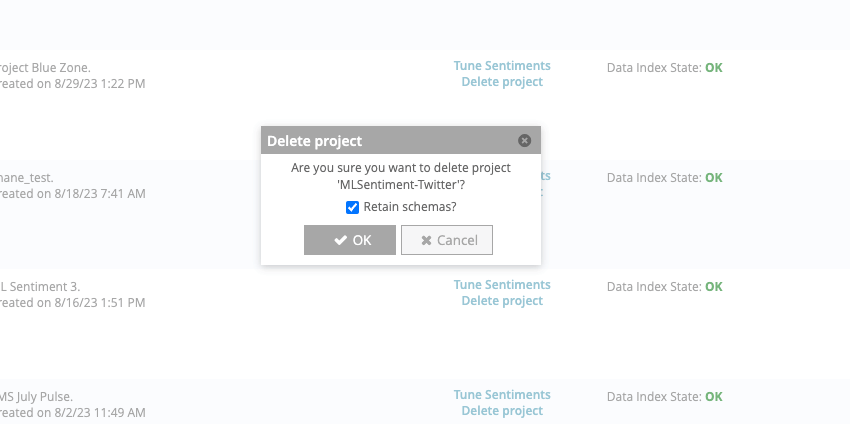
- Selezionare Mantieni schemi se si desidera che gli schemi relativi al progetto rimangano nel database. Deselezionare questa opzione per eliminarli.
Consiglio Q: si tratta di un’opzione di backend che facilita il recupero dei dati in caso di emergenza. Tenete presente che non c’è alcuna garanzia di poter recuperare i dati cancellati. Non cancellare i progetti se non si è sicuri di volerli eliminare definitivamente.
- Selezionare OK.
Determinare il numero di Progetti necessari
In genere, ogni progetto viene utilizzato per una serie diversa di dati, poiché i feedback caricati non possono essere condivisi tra i progetti. Quando si decide se inserire i dati in uno o più progetti, bisogna considerare questi fattori:
- Scopo dei dati: I dati provengono dallo stesso dipartimento, iniziativa o programma? Sarebbe utile analizzarli tutti insieme? Se la risposta è sì, è meglio creare un solo progetto per tutti quei dati. Ma per iniziative e scopi diversi, i dati dovrebbero essere separati.
Esempio: Abbiamo un progetto per analizzare le performance del feedback dei clienti e un progetto separato per il feedback dei dipendenti.Esempio: Il team di ricerca di marketing ha diversi progetti separati, ciascuno per i diversi feedback raccolti per diversi programmi e iniziative.Esempio: Vogliamo vedere le tendenze più ampie dell’esperienza dei clienti per tutta la nostra azienda. Combiniamo i dati dei sondaggi di feedback dei clienti, i dati dei call center, i valutatori dei social media e altro ancora in un unico progetto.
- Tipo di dati: Combinare i dati provenienti da fonti diverse (ad esempio, da un call center e da un sondaggio tramite e-mail) è una buona idea se i feedback sono simili. Tuttavia, si potrebbe considerare di caricare i dati dei sondaggi strutturati e dei social media in progetti separati.
- Analisi che si desidera eseguire sui dati: I dashboard vengono costruiti con un progetto alla volta. Se avete bisogno di vedere rapporti aggregati sui feedback provenienti da più fonti, dovete caricarli in un progetto. Tuttavia, è possibile creare progetti separati per le fonti che presentano differenze significative negli elementi dei dati.